Let's Chat adalah aplikasi perpesanan persisten yang dirancang untuk tim kecil. Ini adalah aplikasi obrolan sumber terbuka dan dihosting sendiri yang berjalan di Node.js dan MongoDB. Let's Chat mendukung ruang pribadi dan yang dilindungi kata sandi, banyak ruang, notifikasi. Pencarian Giphy, otentikasi Kerberos dan LDAP, obrolan multi-pengguna, dan banyak lagi.
Dalam tutorial ini, kami akan menunjukkan cara menginstal Let's Chat with Nginx sebagai reverse proxy di Ubuntu 20.04.
Prasyarat
- VPS Ubuntu 20.04 baru di Platform Cloud Atlantic.Net
- Nama domain yang valid menunjuk ke IP server Anda
- Kata sandi root yang dikonfigurasi di server Anda
Langkah 1 – Buat Server Cloud Atlantic.Net
Pertama, masuk ke Server Cloud Atlantic.Net Anda. Buat server baru, pilih Ubuntu 20.04 sebagai sistem operasi dengan setidaknya 1GB RAM. Hubungkan ke Server Cloud Anda melalui SSH dan masuk menggunakan kredensial yang disorot di bagian atas halaman.
Setelah Anda masuk ke server Ubuntu 20.04 Anda, jalankan perintah berikut untuk memperbarui sistem dasar Anda dengan paket terbaru yang tersedia.
apt-get update -y
Langkah 2 – Instal Node.js
Pertama, Anda perlu menginstal beberapa dependensi yang diperlukan pada sistem Anda. Anda dapat menginstal semuanya dengan perintah berikut:
apt-get install curl gnupg2 unzip software-properties-common git build-essential -y
Setelah semua paket terinstal, tambahkan repositori Node.js dengan perintah berikut:
curl -sL https://deb.nodesource.com/setup_10.x | bash -
Setelah repositori ditambahkan, instal Node.js dengan perintah berikut:
apt-get install nodejs -y
Setelah menginstal Node.js, verifikasi instalasi Node.js menggunakan perintah berikut:
simpul -v
Anda akan mendapatkan output berikut:
v10.23.0
Langkah 3 – Instal MongoDB
Let's Chat menggunakan MongoDB sebagai backend database, jadi Anda harus menginstalnya di server Anda. Secara default, versi terbaru MongoDB tidak tersedia di repositori default Ubuntu 20.04, jadi Anda perlu menambahkan repositori MongoDB ke sistem Anda.
Pertama, unduh dan tambahkan kunci GPG dengan perintah berikut:
curl -fsSL https://www.mongodb.org/static/pgp/server-4.4.asc | apt-key tambahkan -
Selanjutnya, tambahkan repositori MongoDB dengan perintah berikut:
echo "deb [ arch=amd64,arm64 ] https://repo.mongodb.org/apt/ubuntu focal/mongodb-org/4.4 multiverse" | tee /etc/apt/sources.list.d/mongodb-org-4.4.list
Selanjutnya, perbarui repositori dan instal MongoDB dengan perintah berikut:
apt-get update -yapt-get install mongodb-org -y
Setelah menginstal MongoDB, mulai layanan MongoDB dan aktifkan untuk memulai saat reboot sistem:
systemctl start mongodsystemctl aktifkan mongod
Langkah 4 – Instal Let's Chat
Pertama, unduh versi terbaru Let's Chat dari repositori Git dengan perintah berikut:
git clone https://github.com/sdelements/lets-chat.git
Selanjutnya, ubah direktori ke direktori yang diunduh dan instal semua dependensi yang diperlukan dengan perintah berikut:
cd memungkinkan-chatnpm install
Selanjutnya, salin file konfigurasi sampel dan mulai server Node dengan perintah berikut:
cp settings.yml.sample settings.ymlnpm start
Setelah server berhasil dimulai, Anda akan mendapatkan output berikut: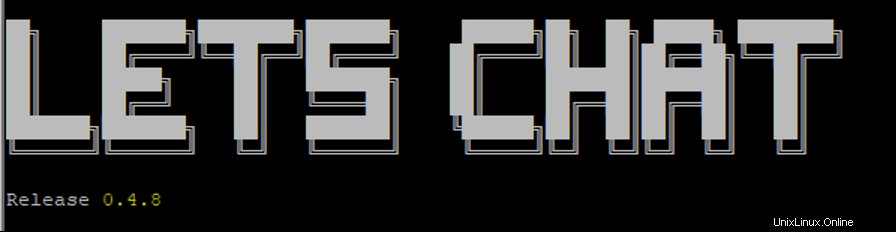
Sekarang, tekan CTRL+C untuk menghentikan server.
Langkah 5 – Buat File Layanan Systemd untuk Let's Chat
Selanjutnya, Anda perlu membuat file layanan systemd untuk Let's Chat. Anda dapat membuatnya dengan perintah berikut:
nano /etc/systemd/system/letschat.service
Tambahkan baris berikut:
[Unit]Description=Ayo Ngobrol ServerWants=mongodb.serviceAfter=network.target mongod.service[Service]Type=simpleWorkingDirectory=/root/lets-chatExecStart=/usr/bin/npm startUser=rootGroup=rootRestart=alwaysRestartSec=9[Install]WantedBy=multi-user.target
Simpan dan tutup file, lalu muat ulang daemon systemd dengan perintah berikut:
systemctl daemon-reload
Selanjutnya, mulai layanan Let's Chat dan aktifkan untuk memulai pada sistem reboot dengan perintah berikut:
systemctl start letschatsystemctl aktifkan letschat
Anda sekarang dapat memeriksa status Let's Chat dengan perintah berikut:
systemctl status memungkinkan mengobrol
Anda akan mendapatkan output berikut:
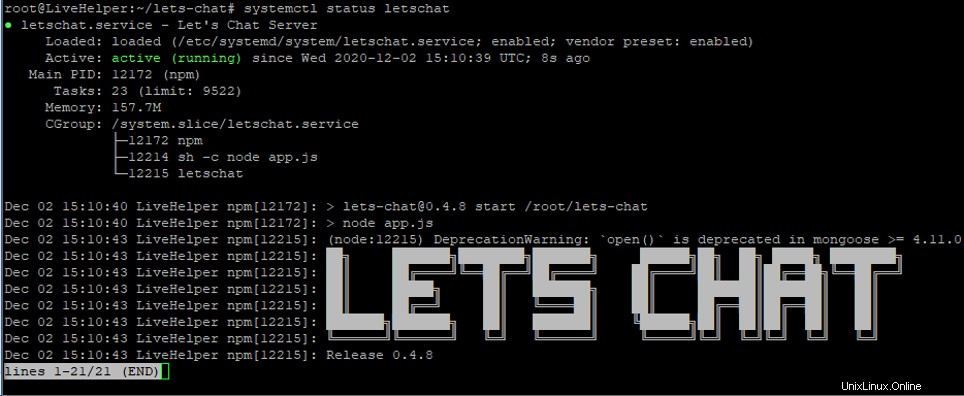
Pada titik ini, layanan Let's Chat dimulai dan mendengarkan pada port 5000. Anda dapat memeriksanya dengan perintah berikut:
ss -antpl | grep 5000
Anda akan mendapatkan output berikut:
DENGARKAN 0 511 127.0.0.1:5000 0.0.0.0:* pengguna:(("letschat",pid=31534,fd=20)) Langkah 6 – Instal dan Konfigurasi Nginx untuk Let's Chat
Selanjutnya, Anda perlu menginstal dan mengonfigurasi Nginx sebagai proxy terbalik untuk Let's Chat. Pertama, instal server Nginx dengan perintah berikut:
apt-get install nginx -y
Setelah terinstal, buat file konfigurasi virtual host Nginx baru dengan perintah berikut:
nano /etc/nginx/sites-available/letschat.conf
Tambahkan baris berikut:
server {server_nameletschat.example.com;listen 80;access_log /var/log/nginx/lets_chat-access.log;error_log /var/log/nginx/lets_chat-error.log;location / {proxy_set_header X-Real -IP $remote_addr;proxy_set_header Host $host;proxy_http_version 1.1;proxy_set_header Tingkatkan $http_upgrade;proxy_set_header Sambungan 'upgrade';proxy_cache_bypass $http_upgrade;proxy_pass http://127.0.}
Simpan dan tutup file, lalu aktifkan virtual host Nginx dengan perintah berikut:
ln -s /etc/nginx/sites-available/letschat.conf /etc/nginx/sites-enabled/
Selanjutnya, Anda perlu mengatur ukuran hash_bucket di file konfigurasi utama Nginx.
nano /etc/nginx/nginx.conf
Tambahkan baris berikut di bawah http {:
server_names_hash_bucket_size 64;
Simpan dan tutup file, lalu mulai ulang layanan Nginx untuk menerapkan perubahan:
systemctl restart nginx
Langkah 7 – Akses Antarmuka Web Let's Chat
Sekarang, buka browser web Anda dan akses antarmuka web Let's Chat menggunakan URL http://letschat.example.com . Anda akan diarahkan ke halaman berikut:
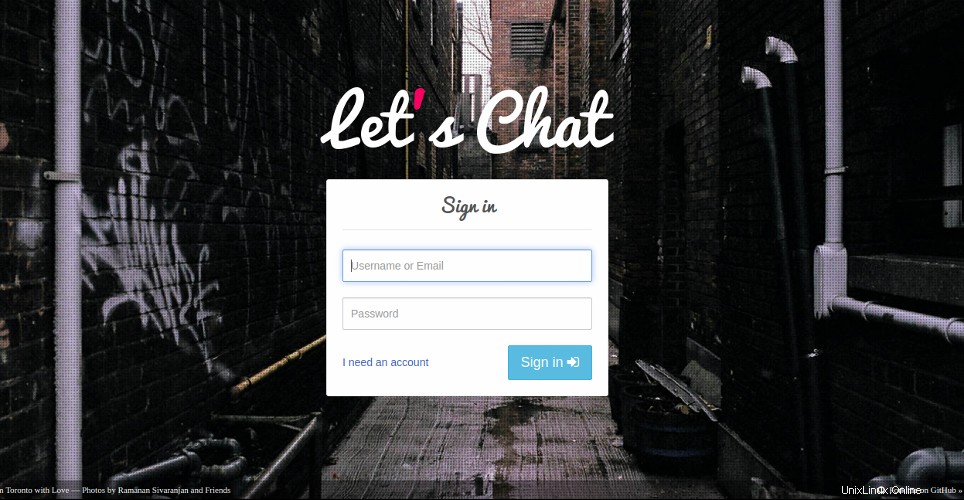
Klik “Saya membutuhkan akun " tombol. Anda akan melihat halaman berikut:
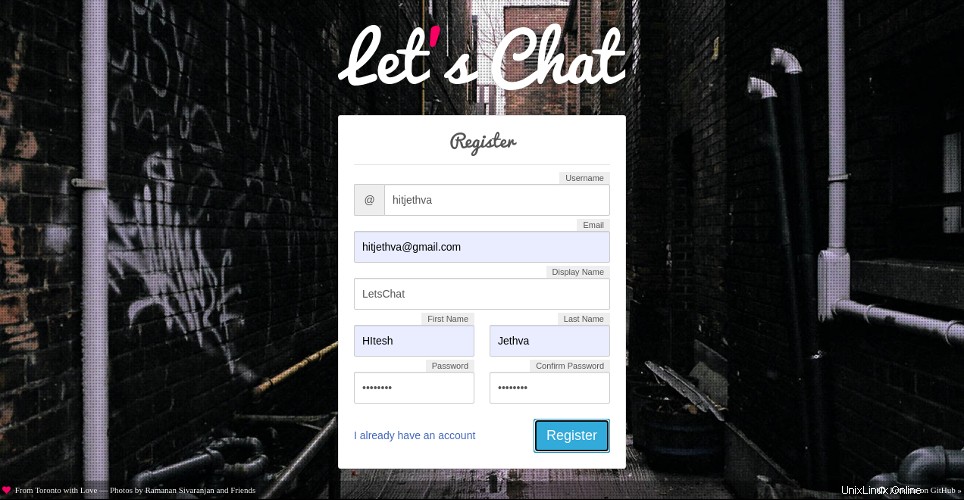
Berikan nama pengguna, email, dan sandi Anda, lalu klik Daftar tombol. Anda akan melihat halaman berikut:
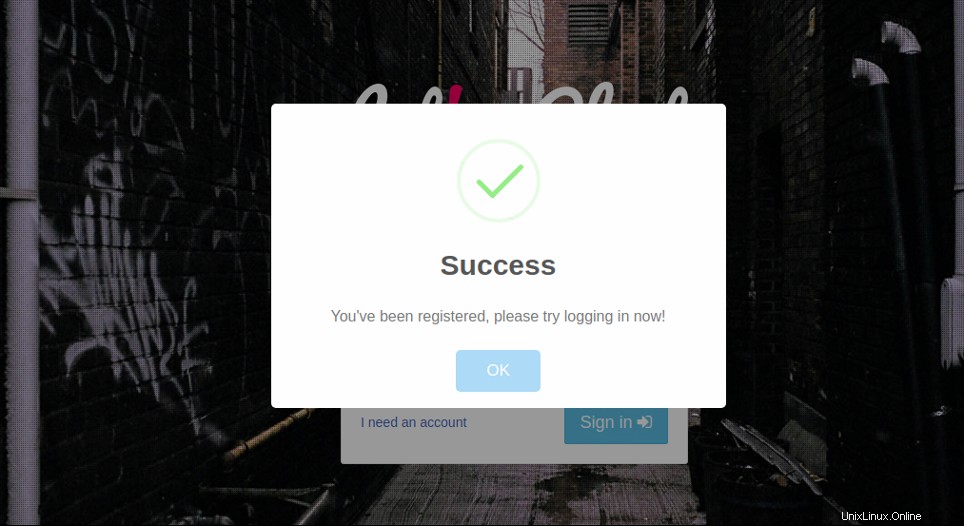
Klik Oke tombol. Anda akan melihat halaman login Let's Chat:
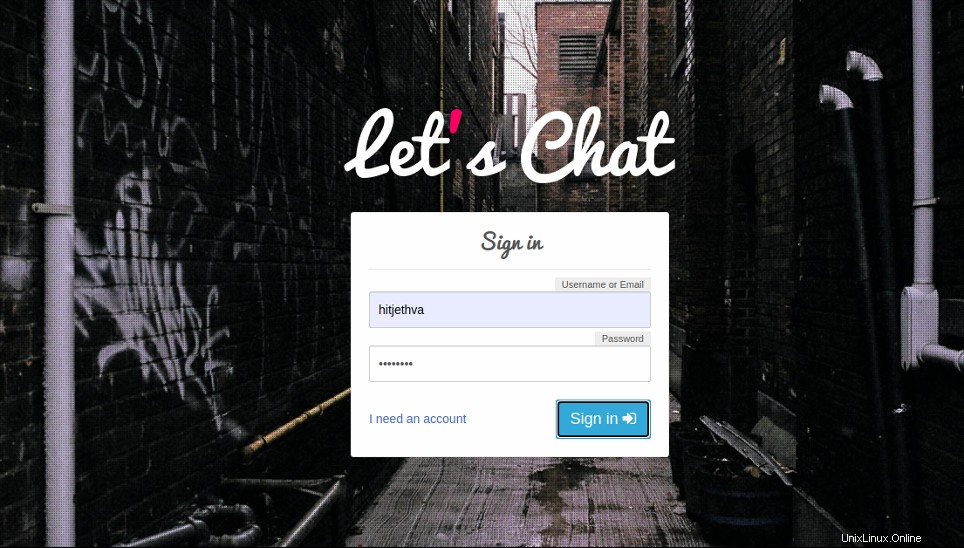
Berikan nama pengguna dan sandi Anda, lalu klik Tanda di tombol. Anda akan melihat dasbor Let's Chat di halaman berikut:
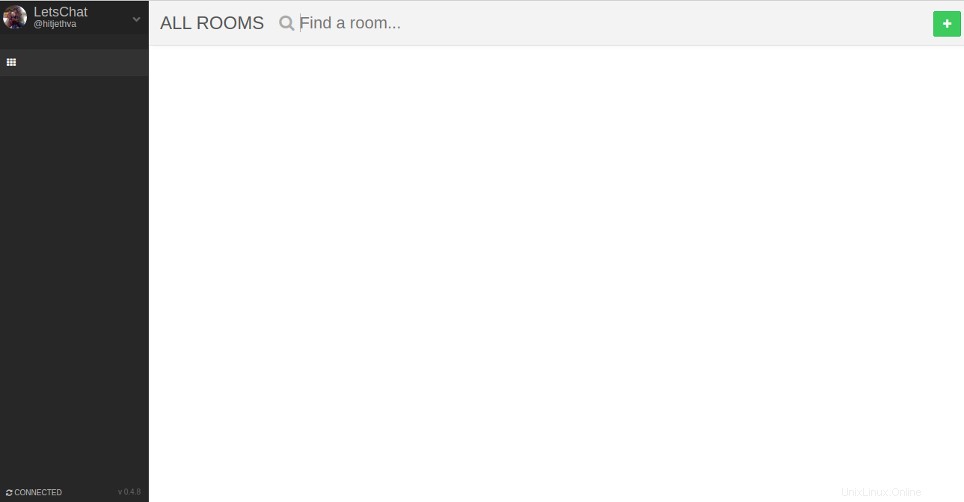
Kesimpulan
Selamat! Anda telah berhasil menginstal Let's Chat with Nginx sebagai reverse proxy di Ubuntu 20.04. Anda sekarang dapat membuat ruang obrolan baru dan mengundang pengguna untuk bergabung dengan ruang ini. Mulailah dengan Let's Chat di VPS hosting dari Atlantic.Net sekarang!
Cara Menginstal Obrolan Pembantu Langsung di Ubuntu 20.04
Cara menginstal Hugo Website Generator di Ubuntu 20.04
Linux